Как проанализировать результаты расчета?
Для того, чтобы проанализировать результаты расчета, Forecast4AC PRO создает лист, в который выводит пошаговый расчет прогноза. Для того, чтобы пошаговый расчет вывелся на лист, необходимо на панели Excelнажать кнопку "Пошаговый расчет на лист":
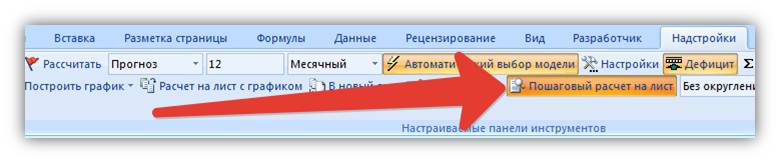
или в настройках Forecast4ACPRO поставить галочку "Пошаговый расчет на лист":
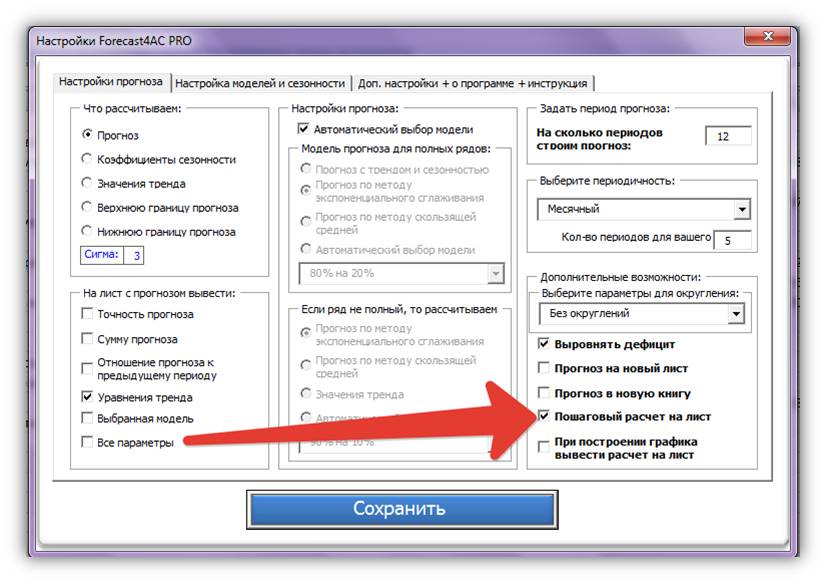
Например, у нас есть временной ряд — продажи по месяцам по товару 2. Скачать пример с расчетом
Рассчитаем прогноз с автоматическим подбором модели.
Устанавливаем курсор мыши в ячейку, с которой хотим рассчитать прогноз и нажимаем кнопку "рассчитать".
Программа рассчитала прогноз и создала новый лист "Расчет" с пошаговым расчетом. "Какие новые листы создает программа и что они означают" - читайте в соответствующем разделе справки. Переходим на новый лист с пошаговым расчетом и видим:
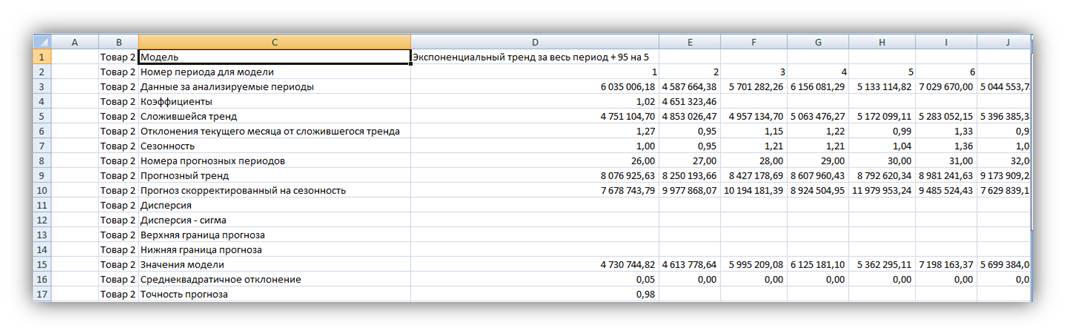
В первом столбце - "Наименование прогнозной позиции", по которой строился прогноз.
Во втором - подписи для каждого шага расчета прогноза, и далее пошаговый расчет.
Когда у вас возникает вопрос "Почему по этому ряду, используя выбранную модель, рассчитался такой прогноз?", вы всегда можете обратиться в лист с пошаговым расчетом и найти причину:
- Либо это тренд себя так повел,
- либо это сезонные колебания,
- либо это в расчет попали нежелательные данные (например, промежуточные итоги).
